AV1 ビデオ拡張機能: 概要、再生方法、変換方法
ビデオ品質を向上させるために、新しい圧縮標準が導入されました。 AV1 ビデオ拡張子。これについて少し説明すると、これはビデオをより効果的に圧縮できるため、ストリーミング プラットフォームに多くの利点を提供するビデオ コーデックです。開発者、ユーザーへのメリット、他のビデオ コーデックとの違い、コーデックの変換方法などの質問に、コンテンツ全体で答えます。以下の部分を読むと、AV1 ビデオ拡張機能について幅広く理解できるようになります。今すぐ読んでください!
ガイドリスト
パート 1: AV1 ビデオとは パート 2: AV1 ビデオ コーデックの機能とは パート 3: AV1 ビデオの人気プレーヤー パート 4: AnyRec を使用して AV1 ビデオ コーデックを変換する パート 5: AV1 ビデオに関する FAQパート 1: AV1 ビデオとは
AV1 は、Alliance for Open Media または AOMedia によって 2018 年に新しく開発された圧縮形式であり、ライセンス不要のコーデックです。つまり、誰でもこのビデオ コーデックを料金を支払わずに使用できるということです。その主な目的は、品質を損なうことなく、圧縮後のファイル サイズを削減することです。そして、現在視聴しているすべてのコンテンツの表示解像度が向上し続けているため、このアクションは不可欠です。
以前と比べて、480P 解像度のコンテンツは信じられないほど高くなり、MPEG-2 を使用して圧縮できます。ただし、解像度が 1080P であるため、圧縮規格を改善する必要があります。 4K および 8K が環境に導入されるようになるにつれ、AV1 圧縮規格が必要となります。
AV1 ビデオ拡張機能を使用すると、品質を低下させることなく、より高品質のビデオをストリーミング プラットフォームで共有できます。よりスムーズな再生も可能です。さらに、GPU は出力の処理に影響を受けないため、より高いゲーム FPS が提供されます。より良い品質を提供し、生産性と視聴体験を向上させます。
パート 2: AV1 ビデオ コーデックの機能とは
AV1 ビデオ拡張機能は、ストリーミング プラットフォームと視聴者にいくつかの利点を提供します。ビデオ コーデックで期待できる機能の一部を以下に示します。
1. サイズが小さい。すべての AV1 ファイルがコンピュータのストレージを消費する量が少なくなります。 AV1 ビデオ拡張機能は、品質に影響を与えることなくビデオをより小さいサイズに圧縮するため、ユーザーはデータを節約し、ストリーミング時に同時に楽しむことができます。
2. ビットレートを低くする。 H.265 および H.264 は、低ビットレートで高品質のビデオを提供し、圧縮に効果的です。ただし、AV1 では、H.265 よりも低い 30% ビットレートがユーザーに提供されます。
3.ロイヤリティフリーのビデオコーデック。 AV1 ビデオ拡張機能の主な目的の 1 つは、すべての人に利益をもたらすオープンで無料のコーデックをユーザーに提供することです。これにより、誰でもより手頃な価格で高品質のビデオにアクセスできるようになります。
パート 3: AV1 ビデオの人気プレーヤー
さて、どのメディア プレーヤーが AV1 ビデオ拡張子をサポートしているかをお知りになりたいですか?心配しないで;たくさんのものが存在しますが、私たちはあなたに最適なものを提供します。ここでは、無料で入手できる最高の AV1 プレーヤーのトップ 5 を紹介します。
1.5Kプレーヤー
5KPlayer は、Windows と macOS でうまく動作するオールインワンのメディア プレーヤーです。 450 以上のビデオ コーデックと 180 以上のオーディオ コーデックが付属しています。また、AAC、MP3、AC3、WMA などのいくつかの形式もサポートしています。さらに、この AV1 プレーヤーでは最大 4K および 8K の高解像度ビデオを再生できます。メディア プレーヤーとしてだけでなく、オンライン ビデオ ダウンローダー、ビデオ エディター、コンバーター、ストリーマーとしても機能します。これは、AV1 ビデオを再生するために使用できるツールの 1 つです。唯一の欠点は、モバイル デバイスのサポートをさらに増やす必要があることです。
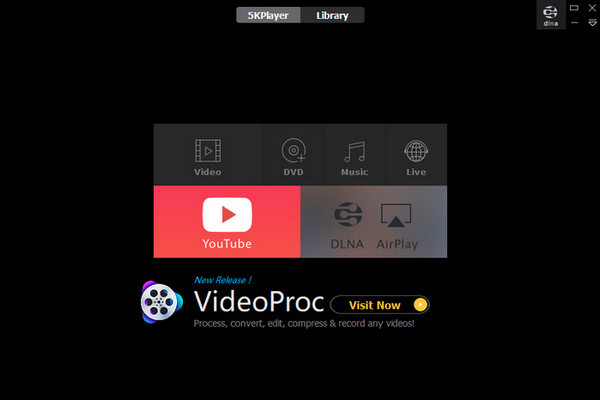
2.リアルプレーヤー
5KPlayer に続くのは RealPlayer で、コンピューターや iOS や Android などのモバイル デバイスからあらゆる種類のビデオ ファイルとオーディオ ファイルを再生します。他のメディア プレーヤーと同様に、無料バージョンとプロ バージョンが付属しています。ただし、プレミアム バージョンではすべての機能を使用でき、購入しなくても RealPlayer で AV1 ビデオを再生する体験をお楽しみいただけます。さらに、テレビやウェブブラウザへの HD ビデオのストリーミングもサポートしています。ただし、Windows から Mac で使用する場合は、動作が異なるため、ヘルプが必要になる場合があります。
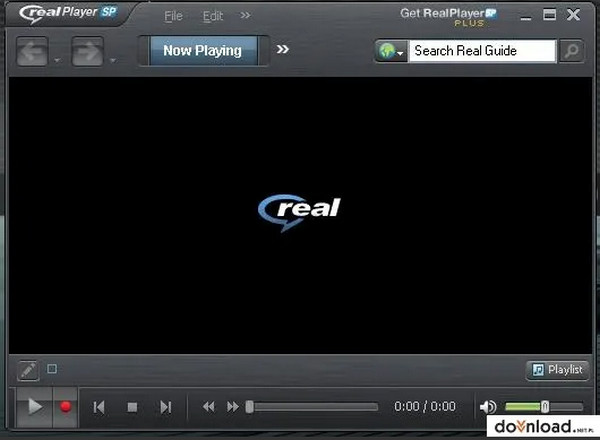
3.ポットプレイヤー
PotPlayer は、Windows 用の効果的な AV1 プレーヤーであり、スクリーン レコーダー、ビデオ エディター、および TV 受信機が付属しています。 2018 年に AV1 ビデオ コーデック デコードが導入されました。ただし、いくつかの更新があり、再生が遅くなる場合があります。また、AV1 ビデオを再生するときにバグや不具合が発生する可能性があります。そのため、この AV1 プレーヤーをダウンロードしてインストールするときは、PC をウイルスで破損する可能性のあるバンドルされているソフトウェアや広告に注意してください。
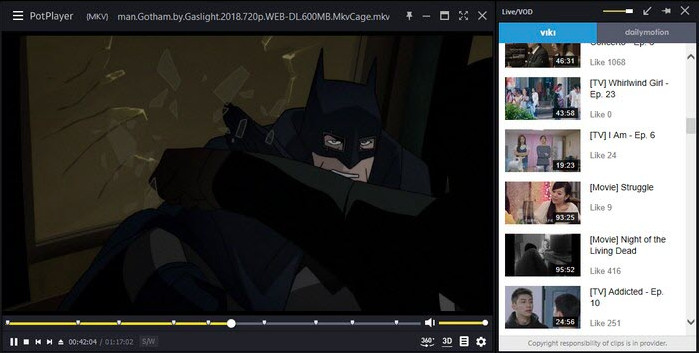
4.VLCメディアプレーヤー
メディア プレーヤーについて語るときに VLC Media Player を見逃すことはできません。これは有名な Windows、macOS、iOS、Android プレーヤーです。このプログラムは AV1 ビデオ コンテンツを再生でき、AV1 および AV2 コーデックを完全にサポートします。さらに、次のような幅広い形式がサポートされています。 MKVを再生する、WebM、MOV など。ただし、カラー グレーディングが異なる、ビデオが低下するまで遅延するなど、いくつかの問題が報告されています。 VLC の最新バージョンを入手することをお勧めします。
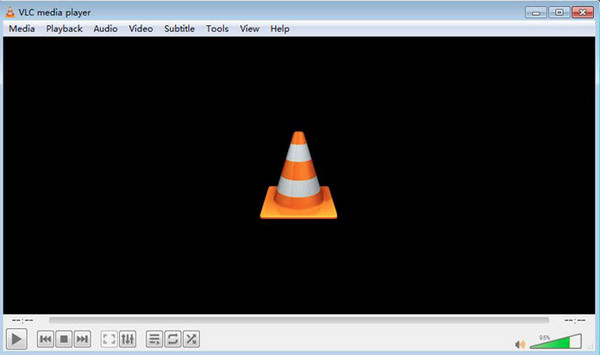
5. エルメディアプレーヤー
リストの最後は、Mac で動作する Elmedia Player です。すべての一般的なビデオおよびオーディオ形式と互換性があります。 FLV用ビデオエディター、MKV、AVI、MP4 など、多くのコーデックが提供されています。この AV1 プレーヤーは多くの形式をサポートするだけでなく、字幕をサポートし、再生中に字幕がどのように表示されるかを選択できます。さらに、マルチモニター設定にも対応しており、全画面モードが常に機能します。ただし、このソフトウェアは macOS にのみ限定されます。
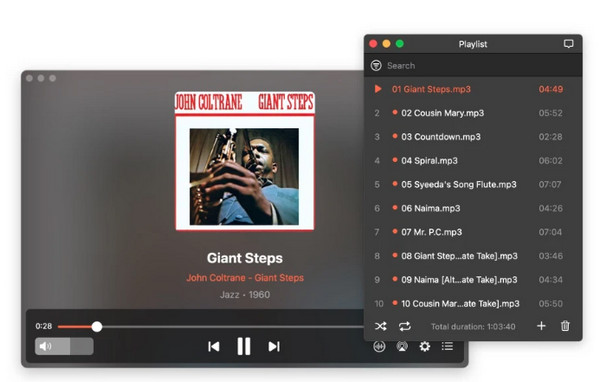
パート 4: AnyRec を使用して AV1 ビデオ コーデックを変換する
5 つの AV1 プレーヤーについて説明した後、AV1 形式をほとんどのプレーヤーとより互換性のある別の形式に変換できます。それに役立つソフトウェアが 1 つあります。 AnyRec ビデオコンバーター。このプログラムは Windows と Mac で利用でき、オーディオ ファイルとビデオ ファイルの 1000 以上の形式をサポートしています。 M4AからMP3、MP4からWAV、MOVからGIFなどに変換できます。また、コーデック、解像度、ビットレートなどを調整して希望の品質を得ることができるカスタマイズ可能な設定も提供します。

50 倍の変換速度を実現し、ビデオをすばやく取得できます。
必要な AV1 ビデオ品質を維持および取得するための調整可能な設定。
すべてを一度に取得できるバッチ変換がサポートされています。
[コンバータ] タブにはビデオ エディタが組み込まれており、ビデオを編集できます。
安全なダウンロード
安全なダウンロード
ステップ1。「AnyRec Video Converter」をインストールしたら、メインインターフェイスのプラスアイコンの付いた「追加」ボタンをクリックします。上部の「ファイルを追加」ボタンをクリックすることもできます。
安全なダウンロード
安全なダウンロード
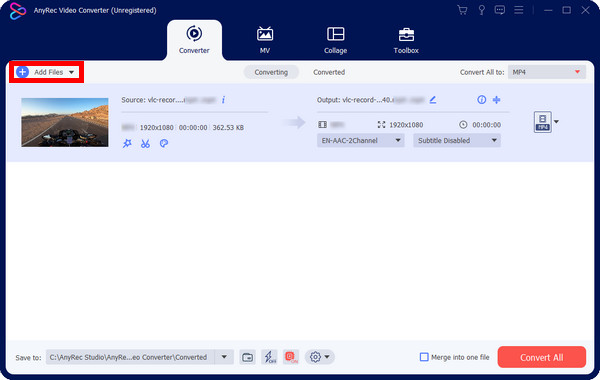
ステップ2。形式を選択するには、メニューリストの「すべてを変換」に移動します。そこには、すべてのビデオとオーディオの形式とデバイスのプリセットが表示されます。適切なものを選択してください。
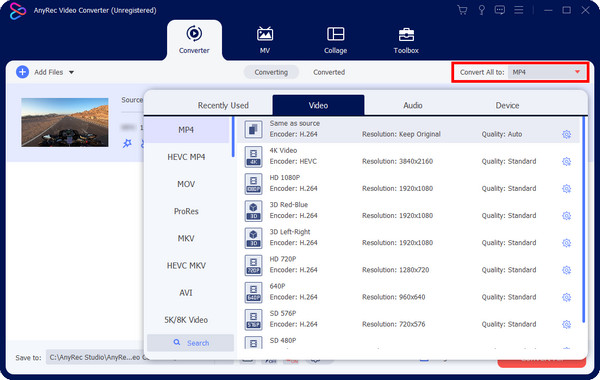
ステップ 3。次に、歯車アイコンの付いた「カスタマイズ設定」ボタンをクリックして、コーデック、解像度、ビットレートなどを調整できます。「新規作成」ボタンをクリックして変更を保存します。
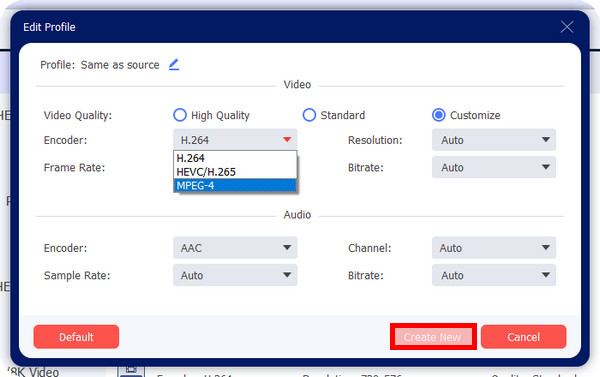
ステップ 4。その後、「編集」または「切り取り」ボタンをクリックして編集できます。問題がなければ、「すべて変換」ボタンをクリックします。
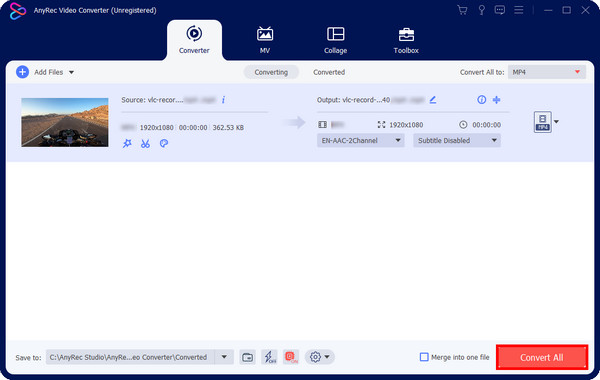
安全なダウンロード
安全なダウンロード
パート 5: AV1 ビデオに関する FAQ
-
AV1 と H.265 の違いは何ですか?
どちらも品質が良いです。ただし、AV1 は、古い圧縮ビデオ形式である H.265 に比べて圧縮性に優れた新しい圧縮ビデオ形式です。ただし、エンコード時間は H.265 よりも遅くなります。
-
AV1 ビデオ コーデックを採用しているプラットフォームは何ですか?
AV1 コーデックは、Amazon、Apple、Google、Nvidia、Netflix などのストリーミング プラットフォームで広く使用されています。
-
YouTube 動画は AV1 コーデックを使用しますか?
はい。 YouTube ビデオのデフォルトのコーデックは H.264 です。ただし、YouTube では、AV1 のほうが圧縮率と品質が優れているため、解像度や HDR ビデオを向上させるために AV1 を使用することもできます。
結論
それが今日のすべてです! AV1 は、品質を損なうことなくファイル サイズをより適切に圧縮できる頼りになるビデオ コーデックです。投稿全体が示しているのは、 AV1ビデオコーデック は現在最高のコーデックの 1 つであり、今後もそうであるでしょう。ただし、AV1 ビデオに変換できることに注意してください。 AnyRec Video Converter を使用してこれを行います。カスタマイズ可能な設定を備えた 1,000 を超えるファイル形式により、必要な品質のコーデックを取得できます。
安全なダウンロード
安全なダウンロード
